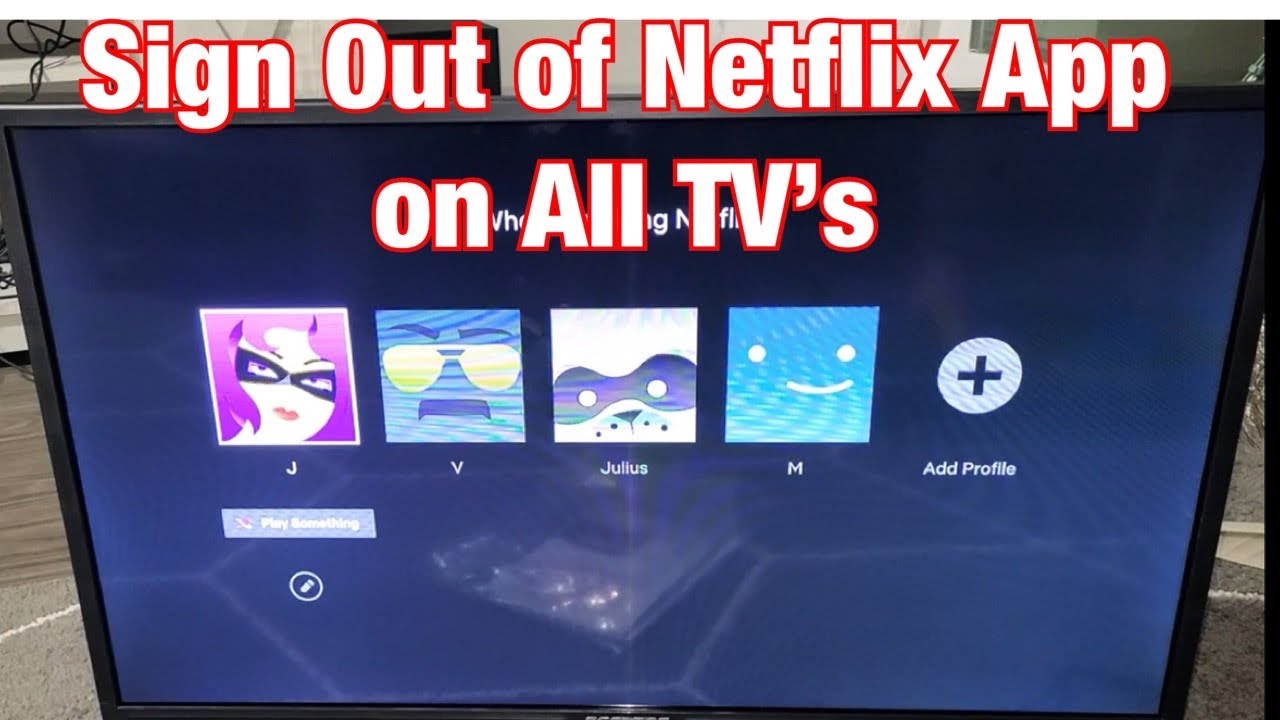Odhlášení z Netflixu na televizoru Samsung může být nutné z různých důvodů, ať už kvůli odstranění chyby nebo změně účtu. Ukážeme vám, jak se můžete snadno odhlásit z Netflixu, abyste mohli optimálně spravovat své streamování.
Samsung SmartTV: Odhlášení z Netflixu
Chcete-li se odhlásit ze svého účtu Netflix na televizoru Samsung, můžete použít dodaný dálkový ovladač. Upozorňujeme však, že níže popsaný postup pomocí dálkového ovladače se může mírně lišit v závislosti na modelu televizoru Samsung a verzi aplikace Netflix.
- Nejprve spusťte aplikaci Netflix na televizoru Samsung.
- Poté stiskněte na dálkovém ovladači tlačítka se šipkami v následujícím pořadí: 2x nahoru, 2x dolů, vlevo, vpravo, vlevo, vpravo, 4x nahoru.
- Zobrazí se nabídka, ve které můžete deaktivovat svůj účet Netflix pro televizor.
- Při příštím spuštění aplikace Netflix se můžete přihlásit pomocí jiného účtu.
- Pokud již nemáte přístup k televizoru, můžete účet Netflix odpojit od televizoru také na webových stránkách Netflixu v části „Odhlásit se ze všech zařízení“.
- Alternativně zapněte televizor Samsung Smart TV a otevřete aplikaci Netflix. V hlavním menu aplikace Netflix vyhledejte možnost pro otevření menu. To lze provést pomocí tlačítka Zpět na dálkovém ovladači nebo kliknutím na ikonu ozubeného kola (Nastavení).
- V nabídce by se nyní měla zobrazit jedna z následujících možností: „Odhlásit se“, „Vylogovat se“ nebo „Opustit účet“. Vyberte zobrazenou možnost. Potvrďte výzvu. Stiskněte tlačítko OK nebo potvrďte výzvu v nabídce.
- Poté počkejte, až se aplikace odhlásí a vrátí se na úvodní obrazovku.
Řešení problémů při odhlášení z Netflixu na televizorech Samsung
- Pokud aplikace nereaguje správně nebo se zasekne: Vypněte a znovu zapněte televizor (např. krátkodobě odpojte napájení), zkontrolujte připojení k internetu a restartujte aplikaci Netflix. V případě potřeby přeinstalujte aplikaci Netflix nebo obnovte tovární nastavení Smart Hubu nebo televizoru.
- Vymažte mezipaměť a data aplikace Netflix: Někdy pomůže vymazání dat aplikace v televizoru, aby se vyřešily problémy s odhlášením.
- Pokud problémy přetrvávají: Nahlaste poruchu společnosti Samsung. Zkontrolujte, zda je firmware televizoru aktuální. V případě potřeby se odhlaste ze svého účtu Netflix online na jiných zařízeních, abyste odpojili propojení.
- Pokud se chcete odhlásit z účtu Netflix úplně ze všech zařízení: Můžete se odhlásit ze všech přihlášených zařízení (nejen z televizoru) na webové stránce Netflixu v části „Správa přístupu a zařízení“.
Bezpečnostní aspekty odhlášení
Následující opatření pomáhají chránit účet Netflix před neoprávněným přístupem a podvodem a zachovat soukromí. Hlavním doporučením je vždy se po použití správně odhlásit a aktivovat bezpečnostní funkce. V případě podezření na zneužití proto okamžitě jednejte. Důležité bezpečnostní aspekty týkající se odhlášení a vlastního účtu Netflix jsou:
- Abyste zajistili, že nikdo nebude mít neoprávněný přístup k vašemu účtu Netflix, měli byste se po použití na cizích zařízeních vždy odhlásit. Odhlásit se ze všech zařízení můžete pohodlně přímo v nastavení účtu na webových stránkách Netflix pomocí možnosti „Odhlásit se ze všech zařízení“ nebo „Odhlásit se ze všech zařízení“.
- Pro svůj účet použijte bezpečné, jedinečné heslo, které je co nejkomplexnější a liší se od ostatních hesel. Pokud máte podezření, že byl váš účet napaden, okamžitě jej změňte.
- Netflix sám o sobě v současné době dvoufaktorové ověřování (2FA) nenabízí. Bezpečnost však můžete zvýšit aktivací dvoufaktorového ověřování pro svůj e-mailový účet Netflix.
- Pravidelně kontrolujte aktivitu svého účtu a historii používání, abyste odhalili neobvyklé přístupy nebo plýtvání zdroji. V případě podezřelých aktivit změňte heslo a kontaktujte zákaznický servis Netflixu.
- Buďte opatrní při phishingových e-mailech nebo SMS zprávách, které údajně pocházejí od Netflixu a snaží se vás přimět k zadání osobních nebo platebních údajů. Takové zprávy přepošlete na adresu [email protected] a smažte je. Neklikejte na podezřelé odkazy.
- Pokud chcete smazat jednotlivé profily ve svém účtu Netflix, můžete tak kdykoli učinit pomocí funkce „Spravovat profily“. Pokud již nechcete svůj účet používat, můžete jej zrušit a po určité době bude automaticky smazán.
- Netflix občas vyžaduje opětovné přihlášení, aby se ujistil, že zařízení stále patří k domácnosti uživatele. Jedná se o dodatečné bezpečnostní opatření, které má zabránit zneužití.